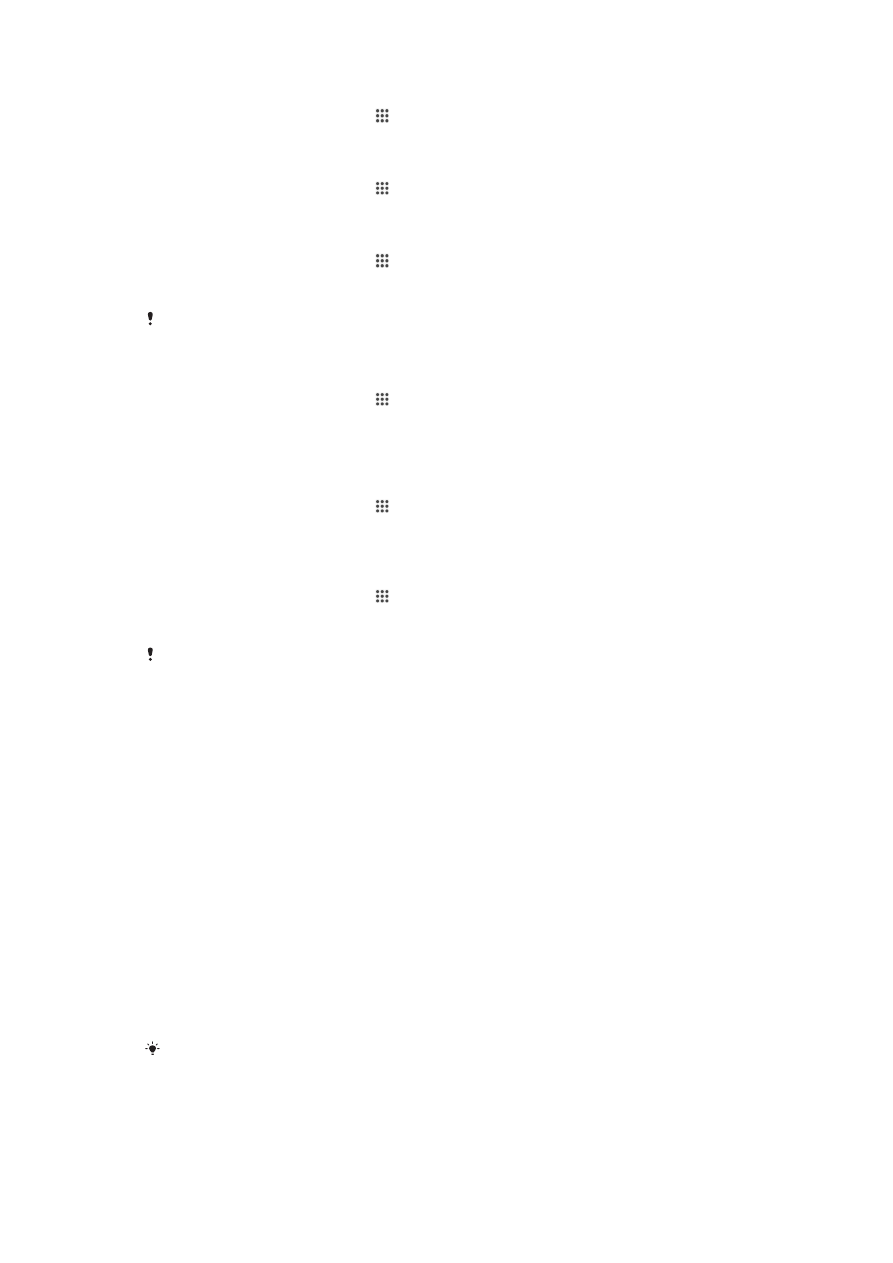
Failide haldamine arvutis
lehel113 .
Failide haldamine arvutis
Selleks et saaksite faile arvutisse edastada ja neid seal hallata, ühendage oma seade
Windows
®
-i arvutiga USB-kaabli abil. Kui kaks seadet on ühendatud, saate arvuti
failisirvija abil lohistada sisu ühest seadmest teise või seadme sisemälust SD-kaardile ja
vastupidi.
Kui teil on PC või Apple
®-i
Mac
®
, saate rakendust Xperia™ Companion kasutada oma
seadme failisüsteemile ligipääsemiseks.
Failide edastamine meediumiedastusrežiimi abil Wi-Fi
®
-võrgu kaudu
Wi-Fi
®
-ühenduse abil saate faile edastada seadmest mõnda muusse MTP-ga
ühilduvasse seadmesse (nt arvutisse) ja vastupidi. Enne ühenduse loomist tuleb kaks
seadet omavahel siduda. Juhul kui edastate oma seadmest arvutisse või vastupidi
muusikat, videoid, pilte või muid meediumifaile, on parem kasutada arvutis rakendust
Media Go™. Media Go™ teisendab meediumifailid, et saaksite neid oma seadmes
kasutada.
Selle funktsiooni kasutamiseks vajate Wi-Fi
®
-toega seadet, mis toetab meediumiedastust (nt
arvutit, kus töötab Microsoft
®
Windows Vista
®
või Windows
®
7).
113
See on käesleva väljaande Interneti-versioon. © Ainult isiklikuks kasutamiseks.
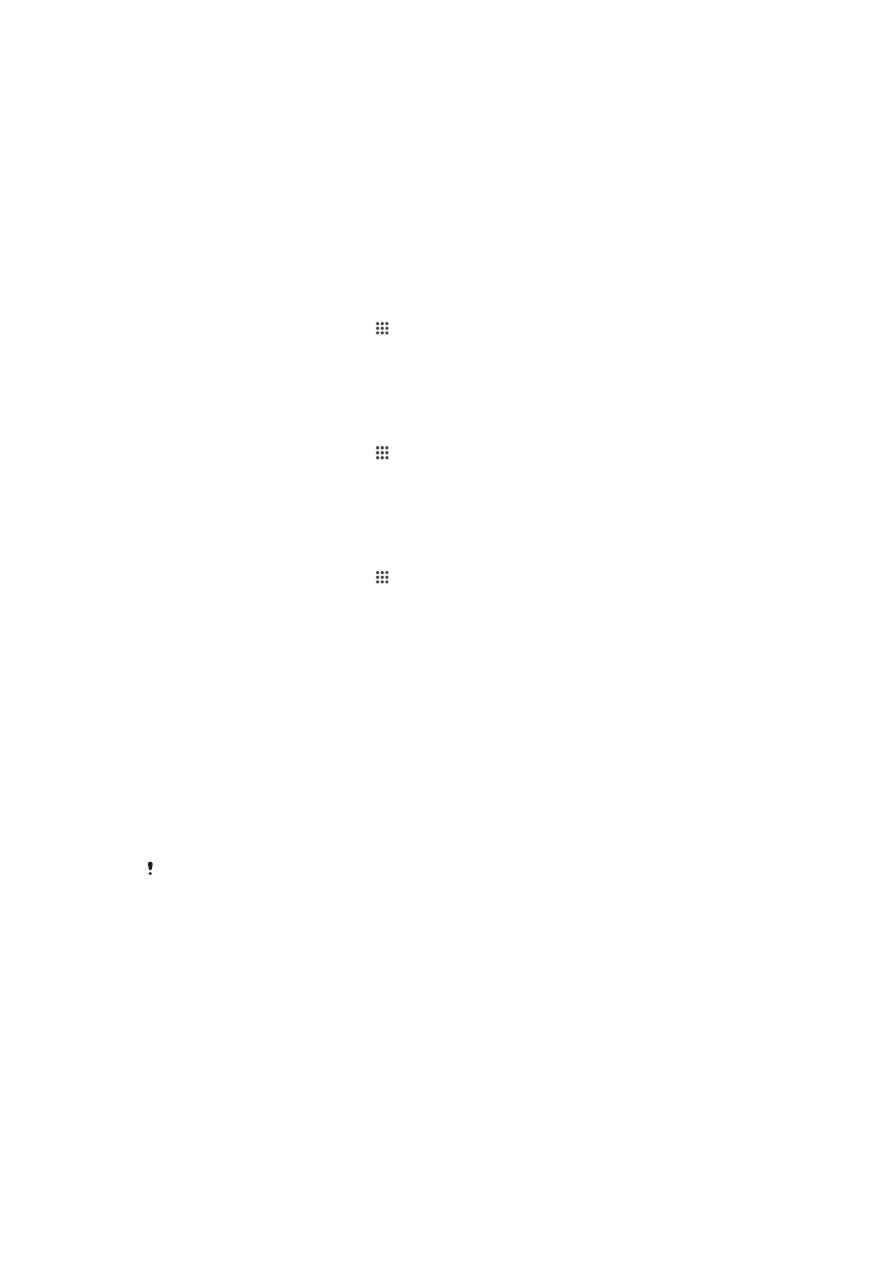
Ettevalmistused seadme ja arvuti koos kasutamiseks juhtmeta
1
Veenduge, et meediumiedastusrežiim oleks seadmes lubatud. See on üldjuhul
vaikimisi lubatud.
2
Ühendage oma seade arvutiga USB-kaabli abil.
3
Arvuti. Kui ekraanil kuvatakse seadme nimi, klõpsake nuppu Configure device for
network access (Seadme konfigureerimine võrkupääsuks) ja järgige arvuti ja
seadme sidumise juhiseid.
4
Kui olete sidumisega lõpule jõudnud, lahutage USB-kaabel mõlemast seadmest.
Traadita side ühenduse loomine seotud seadmega
1
Veenduge, et meediumiedastusrežiim oleks seadmes lubatud. See on üldjuhul
vaikimisi aktiveeritud.
2
Veenduge, et Wi-Fi
®
-funktsioon oleks sisse lülitatud.
3
Koputage kuval Avakuva ikooni .
4
Otsige üles ja valige
Seaded > Xperia™ ühenduvus > USB-ühenduvus.
5
Valige jaotises
Juhtmevaba meediumiedastus seotud seade, millega soovite
ühenduse luua.
6
Koputage valikut
Ühenda.
Seotud seadmega ühenduse katkestamine
1
Koputage kuval Avakuva ikooni .
2
Otsige üles ja valige
Seaded > Xperia™ ühenduvus > USB-ühenduvus.
3
Koputage jaotises
Juhtmevaba meediumiedastus seotud seadet, millega soovite
ühenduse katkestada.
4
Koputage valikut
Katkesta ühendus.
Seotud seadme eemaldamine
1
Koputage kuval Avakuva ikooni .
2
Otsige üles ja valige
Seaded > Xperia™ ühenduvus > USB-ühenduvus.
3
Valige seotud seade, mille soovite eemaldada.
4
Koputage ikooni
Tühista sidumine.